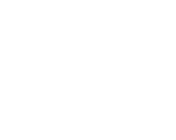「.java」ファイルを扱うTeraPadの各種設定
TeraPadで作成した「Sample.java」ファイル(拡張子がjavaになっているファイル)は、下の画像のようにメモ帳で開くようになっていると思います。
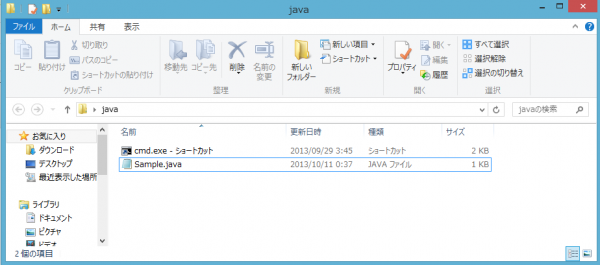
JavaのプログラミングのためにTeraPadをインストールしましたので、ここでは「.java」ファイルはTeraPadで扱うように設定したいと思います。また、予約語の色を変更する方法も紹介します。
1.「.java」ファイルを扱う既定のプログラムをTeraPadにする
先程作成した「Sample.java」ファイルを右クリック→プログラムから開く→既定のプログラムの選択→その他のオプション→(一番下にある)このPCで別のアプリを探す→デスクトップ→TeraPadのショートカットアイコンを指定する(Windows8の場合)。
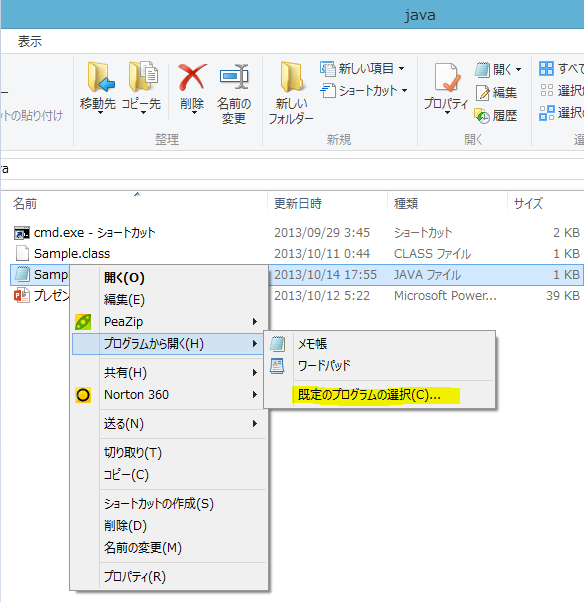
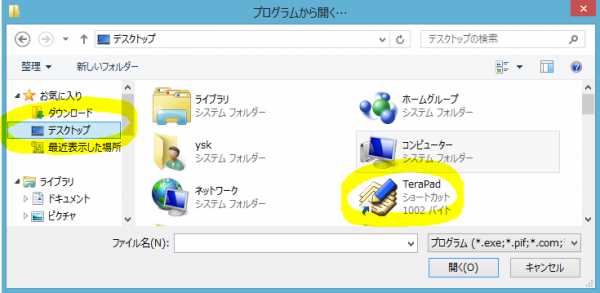
すると、以下のように「.java」ファイルの既定のプログラムがTeraPadに変更されると思います。
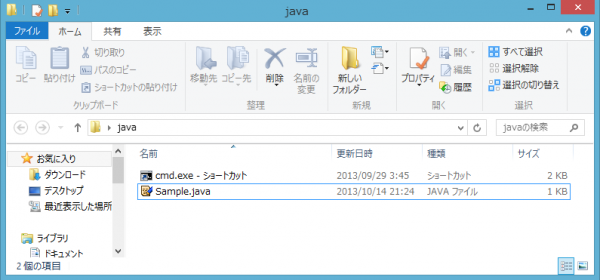
2.TeraPadで予約語の色を変更する
Javaには予約語というものがあります(詳細は「予約語」を参照)。予約語は、TeraPadで開くと、下のように黒太文字で表示されます。
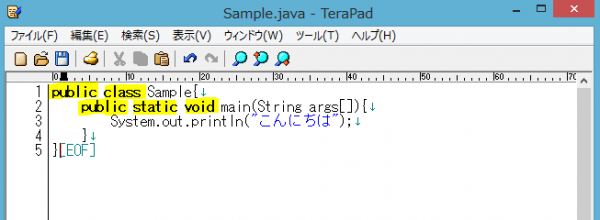
TeraPadでは、この予約語の色を変更できます。その方法は、「Sample.java」のファイルを開き(TeraPadで開かれているはずです)、表示→オプション→色→色の設定「Javaキーワード」→色の選択(ここではマゼンタを選択)→OKをすれば変更できます。
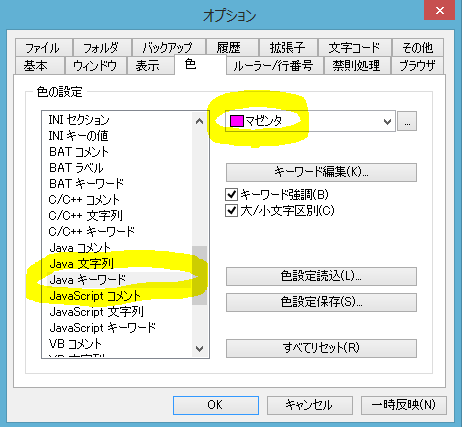
すると、予約語の色が変わっていると思います。その他にも画面の色など各種設定の変更ができますので、お好みに変更してください。
コメント
まだコメントはありません。
コメントフォーム